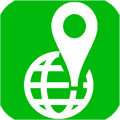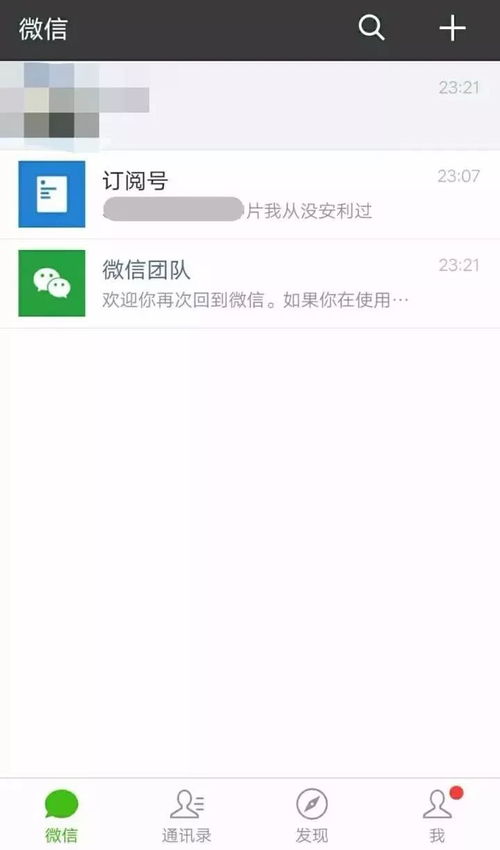如何更改手机微信APP图标
在这个追求个性与独特的时代,每一个细节都成为了展现自我风格的窗口,就连日常使用的手机微信图标也不例外。想象一下,当朋友们的手机屏幕还统一显示着微信的默认图标时,你的界面上却跳跃着一个独具匠心的自定义图标,那份与众不同的感觉,是不是瞬间就让你的个性值拉满?别急,接下来,我们就一起探索如何轻松更换手机微信图标,让你的社交生活从一个小小的图标开始,变得更加多彩!

首先,我们要明确一点:无论是iOS系统还是Android系统,微信官方并未直接提供更换图标的官方途径。但这并不意味着我们无法实现这一愿望。随着科技的进步和第三方应用的兴起,更换微信图标已经变得既简单又安全。接下来,我们将分别针对两大主流操作系统,详细介绍如何操作。
iOS系统:创意无限,换个图标很简单
对于使用iPhone的朋友们来说,虽然iOS系统的封闭性较强,但通过一些巧妙的方法,我们依然可以给微信换上新装。
方法一:利用快捷指令+App Store应用
1. 打开“快捷指令”应用:首先,确保你的iPhone上已经安装了“快捷指令”应用,这是苹果官方提供的一款自动化工具,允许用户创建自定义快捷操作。
2. 创建快捷指令:在快捷指令应用中,点击右上角的“+”号,新建一个快捷指令。为指令命名,比如“打开微信”。
3. 添加操作:在快捷指令编辑页面,点击“添加操作”,搜索并选择“打开App”操作,然后选择微信。
4. 设置图标与名称:点击右上角的三个小圆点图标,进入快捷指令的详细信息页面。在这里,你可以点击“图标”选项,从相册中选择一张你喜欢的图片作为新图标;同时,在“名称”栏中输入你想要显示的名字,比如一个简短的昵称或者一个符号。
5. 添加到主屏幕:完成上述设置后,点击“完成”。接着,长按快捷指令,选择“添加到主屏幕”。此时,你就可以在主屏幕上看到一个带有自定义图标和名称的“微信”图标了。
6. 使用新图标打开微信:点击这个新图标,它会通过快捷指令直接打开微信。需要注意的是,由于是通过快捷指令启动,偶尔可能会收到快捷指令的通知,但这并不影响正常使用。
方法二:使用第三方App
除了上述方法外,市面上还有一些专门用于更换应用图标的第三方App,如“IconChanger”等。这些App通常提供了更加直观和丰富的图标库,让用户能够轻松找到心仪的图标。使用这些App的步骤大同小异,基本包括下载App、选择想要更换图标的App(在本例中是微信)、挑选新图标并应用等步骤。不过,需要注意的是,部分App可能需要付费才能享受全部功能,且存在一定的隐私风险,因此在使用前请务必仔细阅读用户评价和隐私政策。
Android系统:自由度高,换个图标更随心
相较于iOS系统,Android系统的开放性为用户提供了更多的自定义空间,更换微信图标自然也不在话下。
方法一:使用主题商店或第三方应用
1. 主题商店:大多数Android手机都内置了主题商店,里面不仅有丰富的壁纸和主题,还包含了许多应用图标包。你可以进入主题商店,搜索并下载你喜欢的图标包,然后应用到微信上。
2. 第三方应用:与iOS系统类似,Android平台也有许多专门用于更换应用图标的第三方App,如“Nova Launcher”、“ADW Launcher”等。这些App不仅支持更换图标,还能对桌面布局、过渡动画等进行深度定制。使用这些App时,你需要先将其设置为默认启动器,然后按照App内的指引,选择微信并更换图标。
方法二:手动修改APK文件(高级操作)
对于有一定技术基础的用户来说,还可以通过修改微信APK文件的方式,直接替换掉原有的图标资源。不过,这种方法较为复杂,且存在安全风险(如病毒感染、应用崩溃等),不建议普通用户尝试。如果你确实想尝试这种方法,建议先做好数据备份,并在专业人士的指导下进行。
小贴士:安全与合规
在更换微信图标的过程中,我们始终要牢记安全与合规的重要性。无论是使用快捷指令、第三方App还是手动修改APK文件,都要确保来源可靠,避免下载恶意软件或侵犯他人版权。此外,虽然更换图标可以提升使用体验,但也要尊重微信官方的使用规定,避免因违反规定而导致的账号封禁等问题。
结语
通过以上介绍,相信你已经掌握了更换手机微信图标的方法。无论是追求个性化的iOS用户,还是享有高度自由的Android用户,都能找到适合自己的方式来打造一个独一无二的微信图标。小小的改变,却能带来大大的不同,让你的社交生活因细节而更加精彩。现在,就动手给你的微信换个新面貌吧!
- 上一篇: 新加坡有几个行政区划
- 下一篇: 掌握“于”和“给予”的正确用法
-
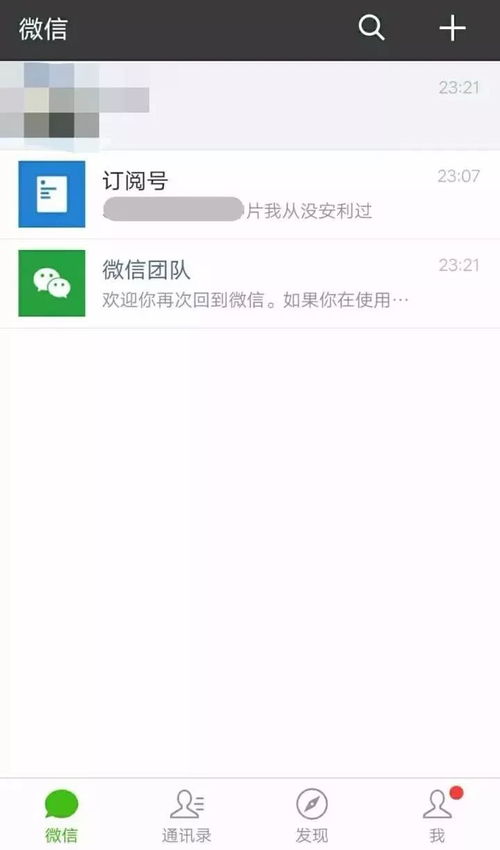 如何更改微信图标资讯攻略11-30
如何更改微信图标资讯攻略11-30 -
 如何轻松更改微信密码资讯攻略11-06
如何轻松更改微信密码资讯攻略11-06 -
 如何更改华为手机微信图标为其他图标资讯攻略11-18
如何更改华为手机微信图标为其他图标资讯攻略11-18 -
 如何轻松更改微信图标?资讯攻略11-18
如何轻松更改微信图标?资讯攻略11-18 -
 华为手机上轻松更改微信图标的方法资讯攻略11-11
华为手机上轻松更改微信图标的方法资讯攻略11-11 -
 轻松学会!如何更改你的微信密码资讯攻略11-06
轻松学会!如何更改你的微信密码资讯攻略11-06